Автор:
Monica Porter
Дата создания:
16 Март 2021
Дата обновления:
1 Июль 2024

Содержание
Загрузка некоторых целых видеоигр из Интернета занимает больше времени, чем загрузка статьи на wikiHow. В результате Xbox требуется время для загрузки игры, и это может замедлить соединение (например, во время игр. Зов долга захватывающе). Чтобы решить эту проблему, вы можете узнать, как настроить Xbox на загрузку самой игры после завершения работы.
Шаги
Метод 1 из 3: Xbox One
Перейти на главный экран. Это главное меню X-box и экран, который изначально отображается при включении устройства. Чтобы открыть эту страницу, нажмите кнопку X в центре контроллера и выберите «Go Home».

Нажмите кнопку меню на контроллере. Это маленькая кнопка, расположенная посередине справа.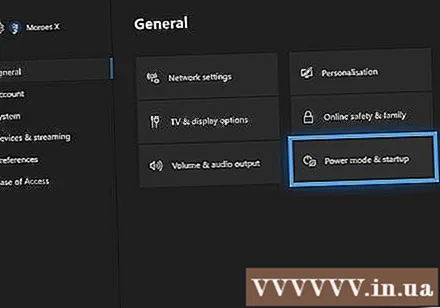
Найдите пункт «Питание и запуск» в меню «Настройки». Нажмите «Настройки» → «Питание и запуск». Здесь вы можете настроить Xbox для перехода в ждущий режим при выключении компьютера. Устройство автоматически найдет и завершит процесс загрузки / обновления.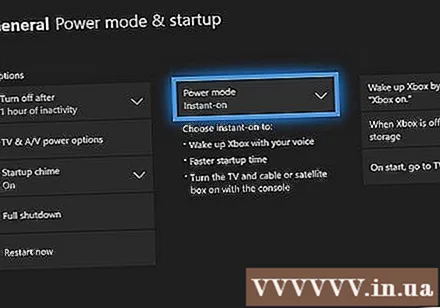
Выберите «Instant-On Power Mode».’ В этом режиме ваш Xbox One будет бездействовать и загрузка завершится после выключения компьютера. рекламное объявление
Метод 2 из 3: Xbox 360
Завершите начатую загрузку, прежде чем выключать компьютер в режиме «Low-Power». Xbox 360 может завершить загрузку, которую вы начали, только когда система открыта. Эта функция включается автоматически, поэтому, если вы начнете загрузку, а затем выключите Xbox, игра продолжит загрузку после этого.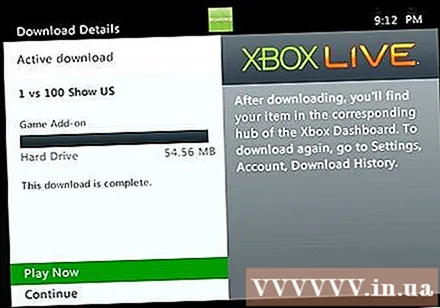
- Следующие шаги подробно описывают, как включить режим низкого энергопотребления, если вы считаете, что эта функция отключена.
Нажмите кнопку X посередине и выберите «Настройки».’ Вы можете сделать это на любом экране.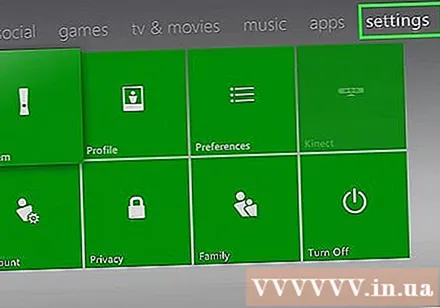
Выберите «Системные настройки», затем выберите «Настройки консоли». Отсюда вы можете продолжить или изменить настройку мощности.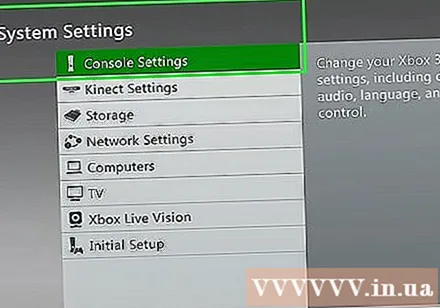
Перейдите в «Фоновые загрузки» и убедитесь, что эти процессы включены. Вы можете найти его в разделе настройки «Запуск и выключение». Итак, загрузки поддерживаются. рекламное объявление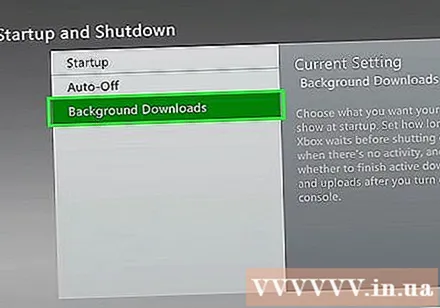
Метод 3 из 3: Xbox
Идти Панель управления Xbox (Консоль Xbox), выбрав «Домой» в правом верхнем углу.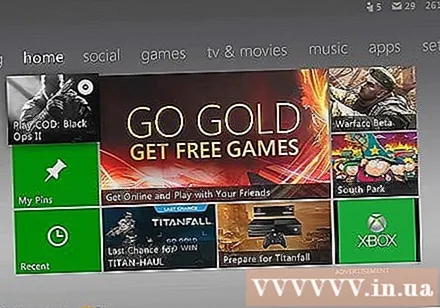
выберите Настройки консоли из раскрывающегося меню.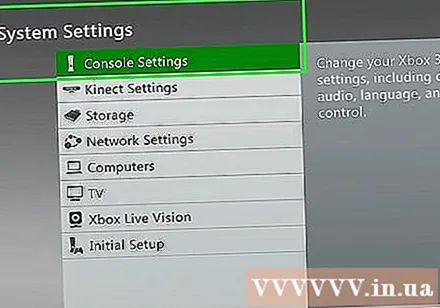
Перейти к пункту Запуск и выключение. Варианты выключения Xbox и продолжения загрузки.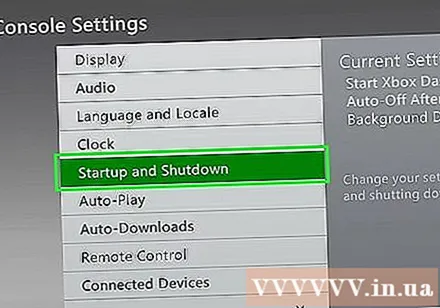
Выберите загрузку при завершении работы.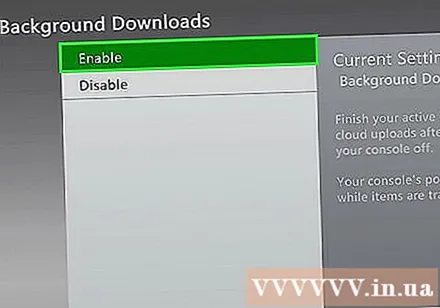
Выключите Xbox, когда закончите играть.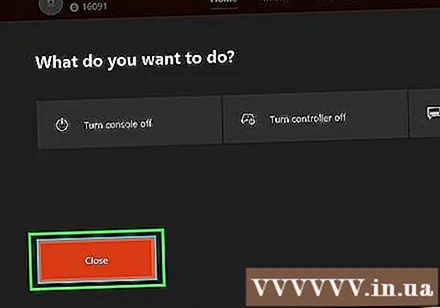
- Xbox не выключается полностью, в этот момент кнопка питания будет мигать.
- Игра будет загружаться примерно с четвертью того, что было бы при включении Xbox.



